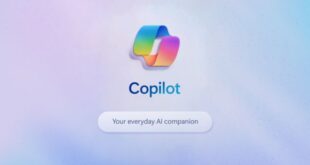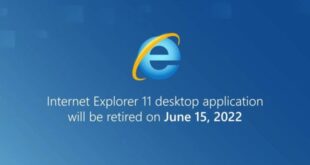Знаете ли, че …
Можете бързо и лесно да направите Screenshot на част от екрана, използвайки полезната програмка – Snipping Tool.
Повечето потребители използват и са наясно с най-разпространения метод за „снемане“ на екрана, а именно – натискайки бутона „Prt Scr (print screen)“. По този начин снимка на целия екран се копира в така наречения Clipboard на системата и можете спокойно да я поставите в любимия си редактор на изображения за допълнителна обработка.
Този метод може да бъде трудоемък, особено ако трябва да направите 10 и повече снимки на различни части от екрана си, тъй като трябва първо да го заснемете, след това да поставите изображението в графичния редактор, да изрежете нужната част от него, и чак тогава да я запазите като определен файл.
В Microsoft Windows съществува една много полезна програмка, която спестява поне една стъпка от гореспоменатия процес. Тя се нарича Snipping Tool и има доста интересни възможности.
Screenshot на част от екрана със Snipping Tool
- Отваряте програмката, като напишете пълното ѝ име или част от него в Windows полето за търсене
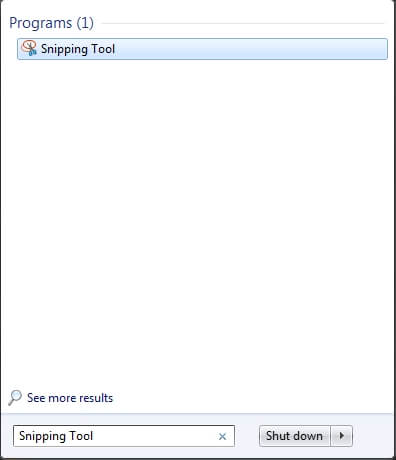
- Избирате формата на изрязване от падащото меню до бутонът „New“. Опциите са четири: Цял екран, Прихващане на прозорец, Правоъгълна форма и нашият фаворит – Свободната форма (Free Form)
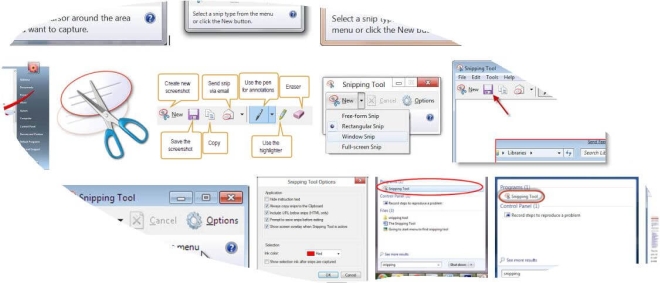
- След като сте избрали подходящата форма, изрязаната част се появява автоматично в програмката и можете да я запазите в желания от Вас формат на изображение, използвайки бутонът „Save“, да я копирате в Clipboard-a, да напишете ръчно текст, да обозначите част от картинката със стрелка или кръгче, или да я изпратите по e-mail.
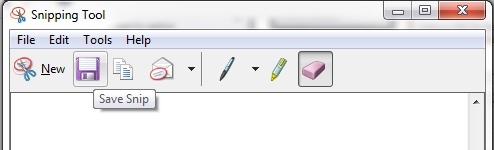
Ако сте Mac потребители, можете да направите скрийншот на избрана част от екрана, използвайки клавишната комбинация „Command+Shift+4„
 Technology.bg Светът на технологиите
Technology.bg Светът на технологиите